홈(대시보드)
홈(대시보드) 구성
SHIELDGate 관리자페이지에서
홈메뉴를 클릭하여 홈 화면에 접속합니다.
기본 화면 구성
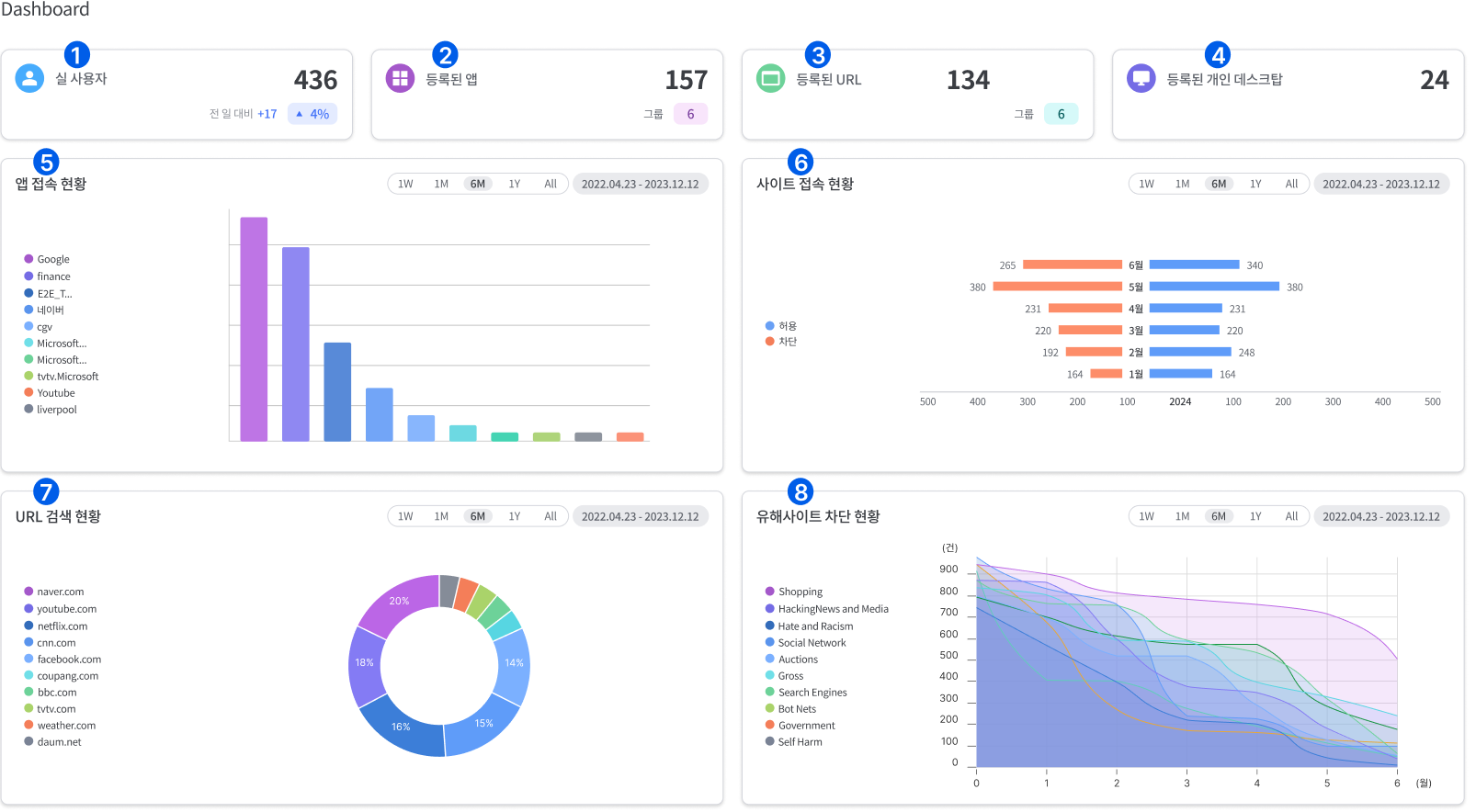
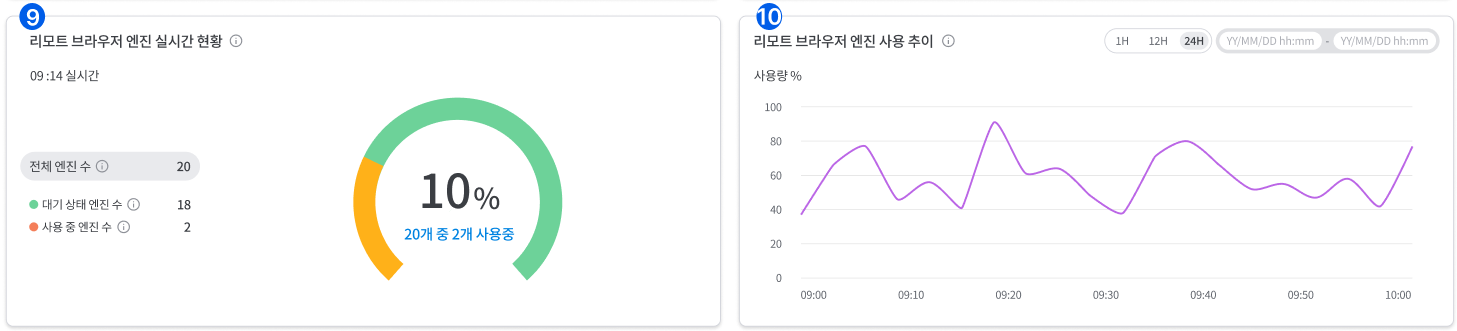
카드 정보
-
실 사용자
- 접속일에 업무시스템(앱, URL입력창)과 데스크톱 중 1회 이상 접속한 사용자 수를 나타냅니다.
- 이를 통해 실제로 시스템을 사용하는 사용자 수를 파악할 수 있습니다.
-
등록된 앱
- 관리자페이지에 등록된 앱과 앱 그룹의 수를 표시합니다.
- 이는 현재 시스템에 등록된 전체 앱의 개수를 보여줍니다.
-
등록된 URL
- 관리자페이지에 등록된 URL과 URL 그룹의 수를 나타냅니다.
- 등록된 URL의 총 개수를 확인할 수 있습니다.
-
등록된 개인 데스크톱
- 개인 데스크톱을 등록한 사용자 수를 나타냅니다.
- 개인 데스크톱을 사용하여 시스템에 접속하는 사용자의 수를 파악할 수 있습니다.
차트 정보
각 차트에는 날짜 필터 1주일, 1개월, 6개월, 1년, 전체, 수동 선택 이 제공되어 원하는 기간의 데이터를 조회할 수 있습니다.
전체필터의 경우 SHIELDGate 개설일부터 현재까지의 모든 기록을 포함합니다.설정메뉴에서 앱과 URL입력창 기능이 Off되어 있으면 관련된 카드와 차트 정보의 내용이 표시되지 않습니다.
-
앱 접속 현황
- 접속 수량이 많은 TOP10 앱을 표시합니다.
- 사용자가 어떤 앱을 가장 많이 사용하고 있는지 한눈에 파악할 수 있습니다.
- 차트는 막대그래프로 표시되며, 앱 이름과 접속 수량이 함께 나타납니다.
-
사이트 접속 현황
- URL 입력창을 통해 접속한 사이트들의 차단/허용 현황을 표시합니다.
- 사용자가 어떤 사이트에 접속하고, 어떤 사이트가 차단되었는지 알 수 있습니다.
- 차트는 막대그래프로 표시되며, 허용 및 차단된 사이트의 수량이 월별로 나타납니다.
-
URL 검색 현황
- URL 입력창을 통해 접속한 URL의 도메인만 수집하여 Top10 접속 수를 표시합니다.
- 사용자가 어떤 도메인을 가장 많이 검색했는지 알 수 있습니다.
- 차트는 도넛그래프로 표시되며, 각 도메인의 비율과 접속 수가 나타납니다.
-
유해사이트 차단 현황
- 유해사이트에 대한 차단 현황을 표시합니다.
- 어떤 유형의 유해사이트가 차단되었는지 파악할 수 있습니다.
- 차트는 영역그래프로 표시되며, 유해사이트 차단 수량이 시간에 따라 나타납니다.
-
RB Engine 실시간 상태
- 리모트 브라우저 엔진의 실시간 상태를 도넛 그래프로 표시합니다.
- 전체 엔진 수, 사용 중인 엔��진 수, 대기 상태 엔진 수를 직관적으로 확인할 수 있습니다.
- 실시간 데이터는 1분 단위로 갱신됩니다.
-
RB Engine 사용 추이
- 특정 시간 동안의 엔진 사용량 변화를 꺾은선 그래프로 시각화합니다.
- 시간 필터 옵션을 통해
1시간,12시간,24시간, 또는 사용자 정의 기간을 선택하여 데이터를 조회할 수 있습니다. - 필터 설정 시 그래프가 해당 시간대 데이터로 갱신됩니다.